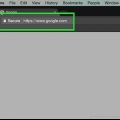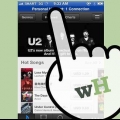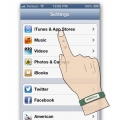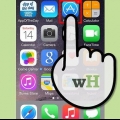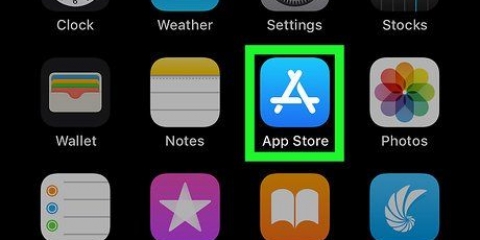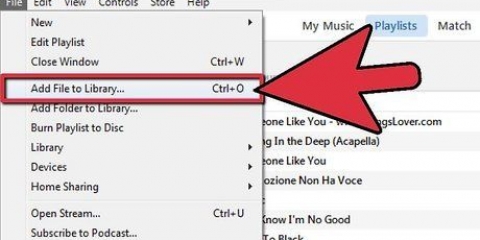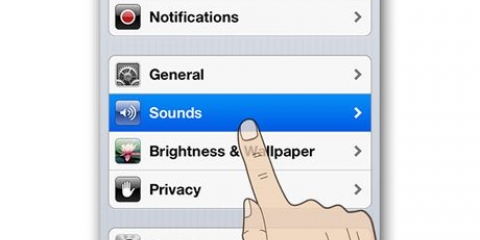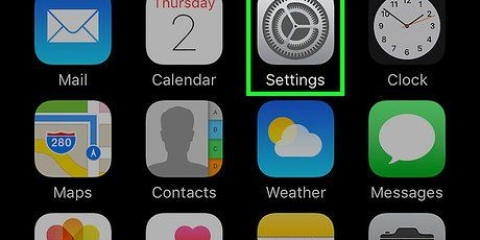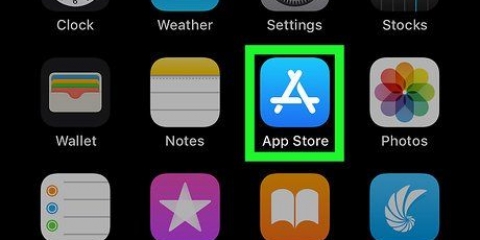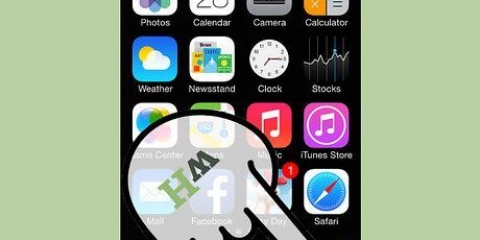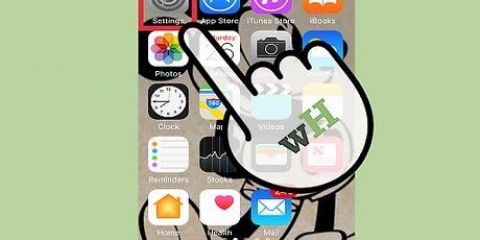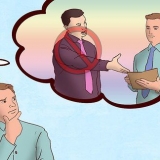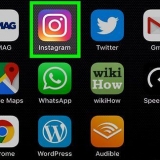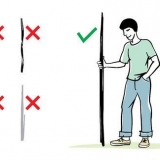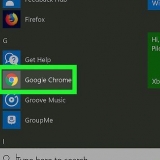Klicken Sie in der oberen Leiste auf iTunes und wählen Sie "Einstellungen". Vergewissern Sie sich, dass auf der Registerkarte „Store“ das Kontrollkästchen neben „Einkäufe in iTunes in der Cloud anzeigen“ aktiviert ist. Klicken Sie auf `OK`. Öffnen Sie die Kategorie des Inhalts, den Sie herunterladen möchten, über das Bibliotheksmenü auf der linken Seite. Suchen Sie nach dem Inhalt, den Sie herunterladen möchten. Klicken Sie auf das Cloud-Symbol (iCloud) neben dem Inhalt, den Sie herunterladen möchten, um die Datei auf Ihren Computer herunterzuladen.

Itunes-käufe auf ein iphone herunterladen
Wenn Sie viel bei iTunes kaufen, haben Sie möglicherweise nicht genügend freien Speicherplatz auf Ihrem iPhone. Von Zeit zu Zeit müssen Sie also einige alte Einkäufe von Ihrem iPhone löschen, um Platz für Neues zu schaffen. Aber was macht man, wenn man die alten Einkäufe wieder zurücklegen möchte? Glücklicherweise können Sie in iTunes alle Ihre Einkäufe anzeigen und erneut herunterladen, wenn Sie möchten. Lesen Sie diesen Artikel, um herauszufinden, wie.
Schritte
Methode 1 von 3: Laden Sie Einkäufe in iOS 7 und iOS 8 herunter

1. Öffnen Sie die iTunes Store-App. Wenn Sie in Ordner unterteilt sind, finden Sie die App wahrscheinlich im Ordner "Musik". Öffnen Sie die App, Sie gelangen zur Hauptseite des iTunes Store.

2. Tippen Sie auf die Schaltfläche "Mehr". Diesen Button finden Sie ganz unten im Fenster ganz rechts. Jetzt öffnet sich das iTunes-Menü.

3. Tippen Sie auf "Käufe". Jetzt können Sie aus verschiedenen Arten von Einkäufen wählen. Wählen Sie zwischen "Musik" oder "Filme".

4. Suchen Sie nach dem Inhalt, den Sie erneut herunterladen möchten. Nachdem Sie eine Kategorie ausgewählt haben, können Sie nach Medien suchen, die Sie zuvor gekauft haben. Wenn Sie beispielsweise einen bestimmten Song wieder auf Ihr iPhone laden möchten, tippen Sie auf den entsprechenden Interpreten, eine Liste aller gekauften Songs öffnet sich. Tippen Sie auf das iCloud-Symbol, um den Inhalt auf Ihr iPhone herunterzuladen.
Tippe oben in der Liste auf "Alle Songs herunterladen von...", um alles von einem bestimmten Künstler herunterzuladen.

5. Überprüfen Sie den Download-Fortschritt. Wenn die Dateien heruntergeladen werden, können Sie den Download-Fortschritt überwachen, indem Sie im Menü "Mehr" auf "Downloads" tippen. Dann sehen Sie alles, was heruntergeladen wird, sowie den Fortschritt des aktuellen Downloads.
Wenn Sie viele Dateien herunterladen möchten, ist es besser, eine Verbindung zu einem WLAN-Netzwerk herzustellen. Wenn Sie 3G verwenden, kann es viel Geld kosten.
Methode2 von 3:Käufe in iOS 6 herunterladen

1. Tippen Sie auf dem Startbildschirm Ihres iPhones auf die iTunes-App, um iTunes zu öffnen.

2. Tippe unten auf dem Bildschirm auf die Schaltfläche "Käufe".

3. Tippen Sie auf eine der Kategorien.

4. Wischen Sie über den Bildschirm, um alle Ihre Einkäufe anzuzeigen. Sie können auch suchen, indem Sie einen Suchbegriff in das Suchfeld eingeben. Tippen Sie je nach ausgewählter Kategorie auf einen Interpreten oder Filmtitel.

5. Tippen Sie auf das Album, das Sie sehen möchten (nicht erforderlich, wenn Sie zuvor gekaufte Filme erneut herunterladen möchten).

6. Wählen Sie den Song oder Film aus, den Sie herunterladen möchten, und tippen Sie auf die iCloud-Schaltfläche, um die Datei herunterzuladen. Sie können auch auf Alle herunterladen tippen, um mehrere Songs eines Künstlers herunterzuladen.

7. Warten Sie, bis Ihre Einkäufe heruntergeladen wurden. Nachdem Sie Ihr Apple-ID-Passwort eingegeben haben, wird der Kauf heruntergeladen. Danach ist der Kauf wieder auf Ihrem iPhone sichtbar.
Methode 3 von 3: Einkäufe von Ihrem Computer übertragen

1. Verbinden Sie Ihr iPhone mit Ihrem Computer. iTunes sollte automatisch geöffnet werden, wenn Sie Ihr iPhone über das mitgelieferte USB-Kabel an Ihren Computer anschließen. Andernfalls können Sie iTunes manuell öffnen.

2. Laden Sie Ihre Einkäufe auf Ihren Computer herunter. Stellen Sie sicher, dass Sie mit Ihrer Apple-ID angemeldet sind (Klicken Sie in der oberen Leiste auf „Store“ und wählen Sie „Anmelden“...`) und öffnen Sie den iTunes Store. Klicken Sie unter dem Suchfeld auf die Schaltfläche "Bibliothek".

3. Lassen Sie Ihre Einkäufe automatisch synchronisieren. Klicken Sie unter dem Suchfeld auf Ihr Gerät oder wählen Sie es in der linken Spalte des iTunes-Fensters aus. Klicken Sie auf die Registerkarte "Musik" und aktivieren Sie das Kontrollkästchen neben "Musik synchronisieren". Tun Sie dies, wenn gewünscht, auch für andere Kategorien.

4. Synchronisiere deine Inhalte. Wenn Sie festgelegt haben, was Sie synchronisieren möchten, klicken Sie unten auf der Seite auf "Synchronisieren". Jetzt werden alle Inhalte mit Ihrem iPhone synchronisiert.
Tipps
Wenn Sie viele Dateien oder große Dateien wie Filme in HD herunterladen, ist es eine gute Idee, eine WLAN-Verbindung anstelle von 3G herzustellen. Das geht schneller und (meist) viel günstiger.
Warnungen
- Stellen Sie sicher, dass Sie genügend freien Speicherplatz auf Ihrem iPhone haben, bevor Sie Einkäufe herunterladen. Sie können dies in der App "Einstellungen" auf Ihrem iPhone überprüfen. Siehe General > Verwendung.
"Itunes-käufe auf ein iphone herunterladen"
Оцените, пожалуйста статью